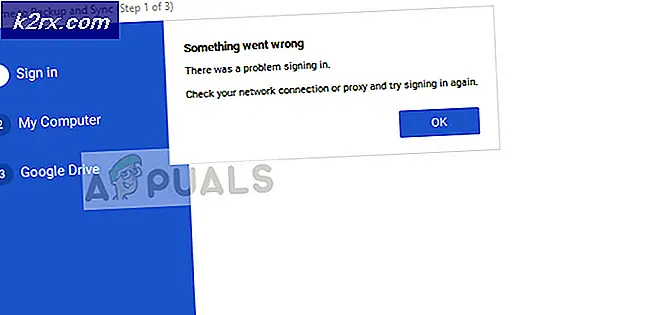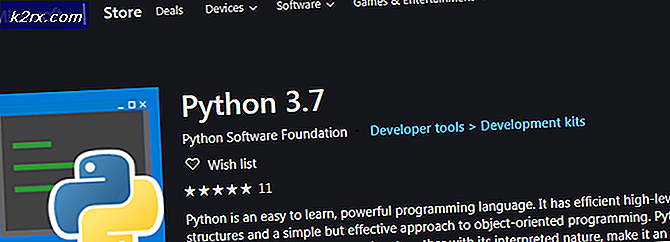Hoe Apple TV te resetten / herstellen / herstarten
Apple TV kan verschillende problemen veroorzaken en kan stoppen met communiceren met uw tv of kan niet meer reageren op de instructies die u geeft. Meestal is het probleem gebaseerd op software. Wat het probleem ook is, er zijn drie methoden die normaal gesproken werken. De reset, herstart en de fabriekshersteloptie.
Opnieuw opstarten start gewoon het niet-reagerende apparaat opnieuw op. Als u dit opnieuw instelt, wordt het tijdelijke geheugen gewist om bestaande en huidige instellingen te wissen, zodat het opnieuw kan beginnen. Met Restore wordt een nieuw beeld van de nieuwste firmware van de Apple Store via iTunes gedownload en op uw Apple TV geïnstalleerd.
Oplossing 1: start uw Apple TV opnieuw op (indien responsief)
Als u de Apple TV kunt gebruiken, gaat u naar Instellingen > Systeem en klikt u op Opnieuw opstarten . Als u een Apple TV van de 3e of 4e generatie bezit, gaat u naar Instellingen > Algemeen en klikt u vervolgens op Opnieuw opstarten. Een normale herstart van uw Apple TV zorgt meestal voor de meeste problemen die kunnen optreden. Als het echter niet helpt en je nog steeds zit met een niet-reagerende of halfwerkende Apple TV, probeer dan oplossing 2.
PRO TIP: Als het probleem zich voordoet met uw computer of een laptop / notebook, kunt u proberen de Reimage Plus-software te gebruiken die de opslagplaatsen kan scannen en corrupte en ontbrekende bestanden kan vervangen. Dit werkt in de meeste gevallen, waar het probleem is ontstaan door een systeembeschadiging. U kunt Reimage Plus downloaden door hier te klikkenOplossing 2: start opnieuw op met behulp van de afstandsbediening (niet responsief)
Als uw Apple TV niet reageert en geen verdere opdrachten uitvoert, kunt u ook niet navigeren in het menu. Dit gebeurt meestal als gevolg van een verloren HDMI-handshake en kan eenvoudig worden hersteld met een eenvoudige reboot, gedaan met de afstandsbediening. Om dat te doen, houdt u de Menu- en Down- toets ingedrukt en houdt u ze 6 seconden ingedrukt. Het witte lampje op de Apple TV zou moeten gaan knipperen en snel knipperen. Laat de knoppen los en wacht tot de apparaten klaar zijn met opnieuw opstarten. Dit zou het moeten repareren en uw Apple TV weer laten werken. Mocht dit ook niet hebben geholpen, probeer dan de laatste oplossing.
Oplossing 3: Koppel de voeding los (niet responsief)
Wanneer oplossing 1 en 2 niets hebben gedaan, probeer dan simpelweg de stroom naar uw Apple TV uit te schakelen. Om dat te doen, koppelt u gewoon het apparaat los en laat u het gedurende minstens 30 seconden ontkoppeld. Sluit het vervolgens weer aan en wacht tot het klaar is met opnieuw opstarten en controleer of het apparaat weer werkt.
Oplossing 4: Factory Reset uw Apple TV (indien responsief)
Ga naar Instellingen -> Algemeen -> Reset -> Reset alle instellingen . Hierdoor wordt de Apple TV teruggezet naar de fabrieksinstellingen (zoals deze waren toen u deze de eerste keer instelde.
Oplossing 5: herstellen via iTunes (laatste redmiddel)
U moet de Apple TV aansluiten op een computer waarop iTunes wordt uitgevoerd. Eenmaal verbonden, opent u iTunes en gebruikt u de optie Apple TV herstellen om de fabrieksafbeelding van Apple opnieuw te installeren. Dit zou normaal alle problemen moeten oplossen die u eerder had, tenzij het probleem een hardware-gerelateerd probleem is.
PRO TIP: Als het probleem zich voordoet met uw computer of een laptop / notebook, kunt u proberen de Reimage Plus-software te gebruiken die de opslagplaatsen kan scannen en corrupte en ontbrekende bestanden kan vervangen. Dit werkt in de meeste gevallen, waar het probleem is ontstaan door een systeembeschadiging. U kunt Reimage Plus downloaden door hier te klikken